Увімкнути переадресацію портів для Tenda FH1202
Цей посібник призначений для останньої офіційної китайської версії прошивки(US_FH1202V1.0BR_V1.2.0.20(408)_CN_TD.bin).
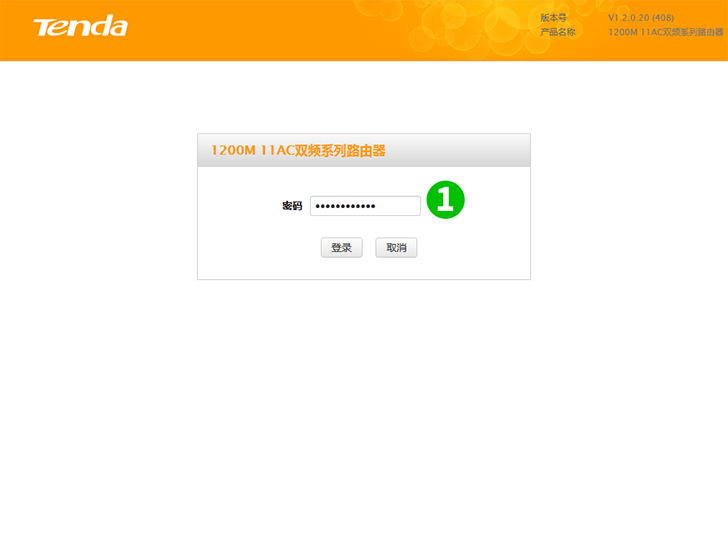
1 Увійдіть в роутер під своїм паролем (IP за замовчуванням: 192.168.0.1 - перейдіть до кроку 2, якщо ви ніколи раніше не встановлювали пароль до роутера)

2 Натисніть на текст "高级设置" (Додаткові налаштування)

3 Натисніть на кнопку "高级设置" (Додаткові налаштування) у верхньому рядку головного меню вгорі
4 Натисніть на "虚拟服务器" (Віртуальні сервери) в меню зліва
5 Виберіть "HTTP(80)" з випадаючого списку та натисніть кнопку "填充到" (Заповнити), щоб заповнити поля "Зовнішній порт" та "Внутрішній порт" у рядку 1
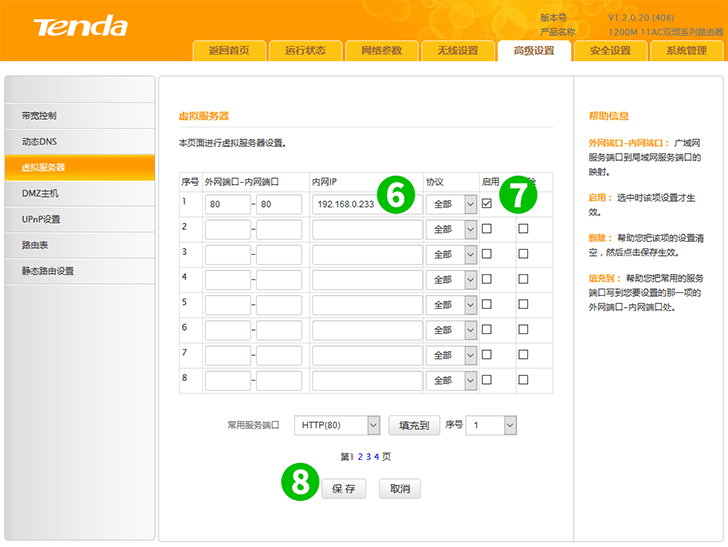
6 Введіть IP-адресу комп'ютера, на якому запущено cFos Personal Net, у полі "内网IP" (LAN IP Address)
7 Поставте галочку "启用" (Включити), щоб включити переадресацію портів
8 Натисніть на кнопку "保存" (Зберегти)
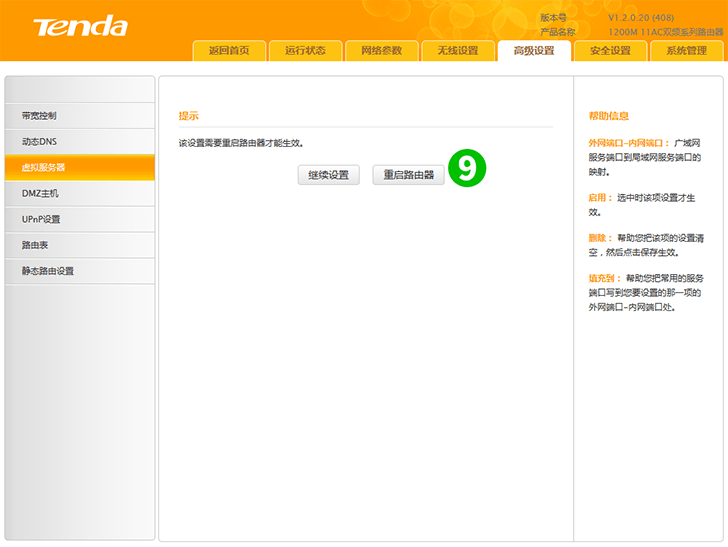
9 Натисніть на кнопку "重启路由器" (Перезавантажити роутер)
Для вашого комп'ютера налаштовано переадресацію портів!
Увімкнути переадресацію портів для Tenda FH1202
Інструкція з активації Port Forwarding для Tenda FH1202